ここではiOS6.xと無線ルーターを無線で
接続する方法についてご説明します。
※画面はiPhone(iOS6.0)を元にしています。
STEP 1
ホーム画面の【設定】をタップします。
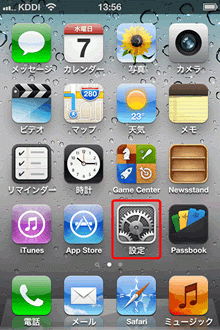
STEP 2
「設定」の画面が表示されますので、
【Wi-Fi】をタップします。
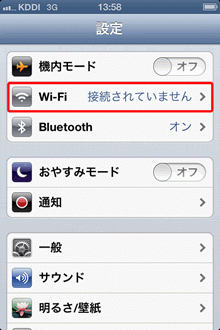
STEP 3
「Wi-Fiネットワーク」の画面が表示されますので、
「Wi-Fi」を「オン」にします。
「ネットワークを選択...」に
検出されたネットワーク名が表示されますので、
無線ルーター記載の「ネットワーク名(SSID)」
をタップします。
※「ネットワーク名(SSID)」の末尾に
「-W」がついたものはタップしません。
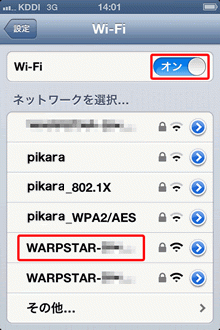
STEP 4
「パスワード」に無線ルーター記載の「暗号化キー」
を入力し、【接続】をタップします。
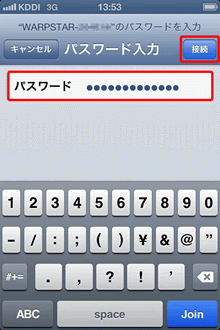
大文字でキーボード入力する場合
下の画面のように画面左下の【↑】ボタンをタップし、
ボタンが選択されている状態で
アルファベットをタップすると大文字入力になります。
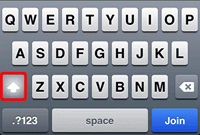
STEP 5
ネットワーク接続中は、接続中のネットワーク名
の左側にチェックマークが表示されます。
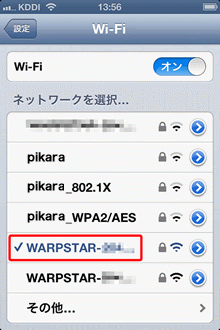
以上で、iOS6.xの無線LAN設定方法は完了です。
このページはお役に立ちましたか?





